Видеообзор обновлений января
В первом обновлении нового 2024 года мы заложили много полезных фичей! Надеемся, что вы их по достоинству оцените и будете применять при работе в административной панели, а ваши сотрудники – в пользовательской версии. Ведь обновление и правда получилось фееричным!
Главные фишки января:
- Траектории в Моей команде – руководители смогут отслеживать результаты подчиненных не только по программам обучения, но и по траекториям.
- Отображение баллов в профиле пользователя за прохождение рейтинговых материалов на платформе.
- Добавление функции черновика для раздела Задания.
- Настройка уведомлений для каждого раздела Обучения (актуально для тех, кто использует клонированные разделы Обучение).
- Административные группы в Обучении.
- Оптимизация работы для мобильных приложений.
В данной статье мы поделимся информацией о проделанной работе и объясним, каким образом это будет функционировать.
Административная панель
1. Настройка уведомлений для каждого клонированного раздела “Обучение”
Появилась возможность включения/отключения настроек уведомлений для программ обучения под каждый клонированный раздел “Обучение“.
Для каждого клонированного раздела можно настроить уникальные по тексту уведомления с указанием наименования раздела, в котором стоит искать новые материалы.
Уже настроенные уведомления по программам и траекториям будут также как и раньше распространяться на все разделы Обучений.
2. Разграничение доступов администраторов к “Обучению” на основе административных групп
В модулях «Обучение» появляется новая вкладка «Административные группы». Админ.группы свои для каждого модуля «Обучение» и не зависят друг от друга.
В настройках программ и траекторий добавляется
- Новое поле для указания админ.группы в основных настройках.
В списке материалов модуля «Обучение»
- Добавляется фильтр по админ.группам.
- В массовых действиях — возможность смены админ.групп.
Отображение программ/траекторий у администраторов
- Администраторы с ролью «main administrator» видят все программы/траектории и админ группы.
- Администраторы с ограниченными ролями видят только те программы/траектории, к которым открыт доступ.
Новый подраздел «Административные группы»
Доступен только администраторам с ролью «main administrator».
Содержит:
- Таблицу со списком админ.групп.
- Фильтр по ролям админов.
Доступные действия:
- Создание новой и редактирование уже существующей админ.группы.
- Массовые действия (копирование, удаление, назначение ролей группам).
- Изменение порядка админ.групп.
Существует особая группа «Основная административная группа”
- Добавляется во всех компаниях по умолчанию.
- Нельзя редактировать (только изменить название).
- Проставляется новым материалам по умолчанию.
- Доступна всем администраторам.
Особенности отображения недоступных материалов
- Если программа доступна администратору, но содержится в траектории, недоступной администратору, то на вкладке «Наличие в траекториях» такая траектория будет отображаться, но по клику на нее администратор попадет на страницу с ошибкой 403.
- Если материал доступен администратору, но содержится в программе, недоступной администратору, то на вкладке «Наличие в программах» такая программа будет отображаться, но по клику на нее администратор попадет на страницу с ошибкой 403.
- Если траектория доступна, но содержащиеся в ней программы нет, то они будут отображаться на вкладке «Содержание» в траектории, но по клику будет переход на страницу с 403. В окне добавления новых программ в траекторию недоступные программы не отображаются.
- При создании активной ссылки (в описании любых сообщений, мероприятий, отдельном материале типа Ссылка и пр.) недоступные программы и траектории не отображаются.
- В разделах «Статистика» и «Отчеты» доступ остается без изменений – статистика по программам и траекториям доступна.
3. Оптимизация процесса по импорту статистики
При загрузке файла импорта со статистикой фоновый процесс будет отражать статус о корректности файла и означать факт принятия файла в работу. Сам пересчет статистики и загрузка данных по пользователям будет происходить отдельным процессом «под капотом» после установки зеленой галочки в админ.панели.
Подобный подход дает нам техническую возможность ускорить импорт статистики в будущем.
Не стоит ожидать мгновенной загрузки большого количества данных и отображение их в статистике — на пересчёт статистики нужно всё также достаточное количество времени.
Android/iOS
1. Оптимизация работы раздела “Сообщения” в мобильных приложениях
Для мобильных приложений по разделу “Сообщения” был переработан механизм подгрузки данных, чтобы ускорить быстродействие данного раздела. Теперь сообщения загружаются при переходе пользователя в сам раздел “Сообщения”.
- При переходе в раздел Сообщения подгружаются данные о первых 20 сообщениях, а информация по следующим сообщениям подгружается при пролистывании списка.
- В офлайн режиме отображаются сообщения, которые пользователь успел загрузить ранее, перейти на страницу деталей (нажатием на текст сообщения) этих сообщений не получится.
2. Добавление функции «Черновик» для раздела “Задания”
Теперь пользователю доступна возможность сохранять уже заполненные поля в Заданиях с помощью черновиков.
- Во время выполнения задания, при нажатии кнопки «Назад» появляется модальное окно с предложением сохранить введённые данные в черновике. Если ни одно поле не заполнено, модальное окно не появится.
- После сохранения черновика и выхода в список заданий, у задания с черновиком вместо описания появится лейбл «Продолжить выполнение».
- При возвращении к заданию с созданным черновиком появляется модальное окно с предложением продолжить выполнение:
— если пользователь нажимает кнопку «Продолжить», то поля будут автоматически заполнены сохранёнными данными из черновика,
— если пользователь захочет начать заново, то все данные черновика будут стёрты, и пользователь начнёт выполнение «с нуля». - При активной настройке задания «Собирать геолокацию» в черновик будет сохранена стартовая геолокация на момент создания черновика. При отправке задания она же будет зафиксирована в ответе, даже если само задание было отправлено позже с другой геолокации. Геолокация на момент сдачи задания остаётся без изменений — отправляется та, в которой было отправлено задание.
- Дата выполнения задания отдается фактическая, если был создан черновик. Например, если начали выполнение 01.11, ушли в черновик и отправили в итоге 02.11, то дата выполнения — 02.11.
- На текущий момент пользователь может иметь неограниченное количество черновиков, но только по одному на каждое задание.
Данные черновика хранятся в кеше мобильного приложения:
- Если пользователь не вернулся к дозаполнению черновика в течение 7 дней, то данные из кеша удаляются вместе с черновиком. Задание в интерфейсе пользователя теряет лейбл «Продолжить выполнение».
- Если пользователь вернулся к дозаполнению черновика за период 7 дней и отправил задание, то данные из кеша удаляются, лейбл «Продолжить выполнение» пропадает.
- Черновики недоступны при заполнении задания в веб-версии и адаптивных версиях приложения.
- При очистке кеша приложения или переустановке приложения черновики не сохраняются.
3. Отображение рейтинговых баллов за прохождение материалов
Раздел “Главная” – виджет “Фокус месяца” (только для Android)
Добавлено отображение баллов на карточках программ и траекторий обучения в виджете «Фокус месяца».
Раздел “Рейтинг” (только для Android)
Добавлено отображение баллов на карточках “Мероприятий” и “Заданий” на странице Рейтинга пользователя.
Во всех категориях (Доступно/Не сдан/Пройден) теперь также отображаются карточки Заданий и Мероприятий с баллами.
Для категории «Назначен»:
- Отображаются материалы со статусами: «Доступно», «В процессе» и «На проверке».
- Отображаются мероприятия со статусом: «Не записались».
- Отображаются задания, у которых пользователю доступно выполнение (не достиг лимита).
Для категории «Не сдан»:
- Отображаются материалы со статусом: «Не сдан».
- Отображаются мероприятия со статусом: «Пропустили».
- Отображаются ответы на задание со статусом: «Отклонено».
Для категории «Сдан»:
- Отображаются материалы со статусом: «Пройден».
- Отображаются мероприятия со статусом: «Участвовали».
- Отображаются ответы на задание со статусом: «Принято».
Новый приоритет при выводе карточек: задания, мероприятия, материалы.
Формат баллов зависит от категории:
- Для категории «Назначен»: «Заработайте N баллов».
- Для категории «Не сдан»: «0 баллов».
- Для категории «Сдан»: «X/Y баллов».
При клике на карточку происходит переход на страницу материала. Исключение для заданий, тут работает следующая логика:
- При клике на задание в статусе «Доступно» открывается карточка нового задания.
- При клике на задание в статусах «Не сдан» и «Сдан» открывается карточка ответов на задания.
Раздел “Мероприятия”
Рейтинговое мероприятие помечено значком кубка в списке доступных мероприятий. При переходе в само мероприятие указывается количество баллов за участие:
- Если статус участника: не записан, подал заявку, одобрено или подтвердить участие, то значок кубка и метка о количестве баллов серые.
- Если статус участника: участвовал, то значок кубка и метка о количестве баллов помечены зеленым цветом.
- Если статус участника: отклонен или пропустил, то значок кубка и метка о количестве баллов не отображаются.
Раздел “Задания”
- На карточке задания выводится информацию о баллах, если они есть, в виде текста «N баллов».
- Выводится количество баллов, которое возможно получить за ответ на задание (за одну попытку).
- На странице прохождения задания выводится количество баллов с текстом-пояснением: «За успешное выполнение».
- На странице истории заданий выводится количество баллов на карточке задания и в дополнительной информации о выполненном задании.
- На странице истории заданий, при получении баллов, иконка окрашивается в зеленый цвет на карточке задания и в дополнительной информации при просмотре выполненного задания.
- Если задание не пройдено и баллы не получены — количество баллов и иконка серым цветом.
- Если задание пройдено и баллы не получены — количество баллов и иконка не отображаются.
4. Отображение информации о траекториях в разделе “Моя команда” в мобильных приложениях
Раздел “Моя команда” — виджет “Все материалы”.
Теперь в данном виджете учитываются траектории.
- При клике на виджет отображается список материалов, в том числе траектории. Детализация обучения будет реализована в следующих обновлениях.
Раздел “Моя команда” – “Пользователи” – Пользователь.
- На странице “Пользователи”, в виджетах по разделам, теперь учитывается количество траекторий обучения.
- Траектории влияют на счётчик в виджетах-диаграммах.
- Программы, находящиеся внутри траектории в счётчике, не учитываются.
- Виджеты являются кликабельными, открывается список материалов. Детализация по траекториям обучения пока недоступна.
На странице «Моя команда — Пользователи — Пользователь — список материалов» теперь отображаются траектории обучения.
- Траектории и программы фильтруются с помощью фильтра по разделам (отдельного фильтра «Только траектории», «Только программы» нет).
- Как и программы обучения, траектории фильтруются с помощью фильтра по рекомендованным срокам.
Раздел “Моя команда” – Развитие.
На странице «Моя команда — Развитие — Обучение» теперь отображаются траектории обучения.
- Как и все остальные сущности, траектории фильтруются с помощью фильтра по разделам.
- И программы обучения, и траектории фильтруются с помощью фильтра по рекомендованным срокам.
На странице «Моя команда — Развитие — Обучение» появляется новый фильтр «по типу материалов».
Имеет два возможных значения — «Программы обучения» и «Траектории обучения».
Поиск по разделу “Моя команда” – Развитие.
В поиске на вкладке “Развитие” теперь учитываются траектории при поиске. Поиска программ внутри траекторий нет.
Ещё не пользуетесь платформой Эквио?


Web
1. Отображение информации о траекториях в разделе “Моя команда”
Раздел “Моя команда” — виджет “Все материалы”. Теперь в данном виджете учитываются траектории.
- При клике на виджет отображается список материалов, в том числе траектории.
- Возле каждого материала информация о типе материала и какой процент пользователей его прошёл.
Раздел “Моя команда” – “Пользователи” – Пользователь.
На странице “Пользователи”, в виджетах по разделам, теперь учитывается количество траекторий обучения.
- Траектории влияют на счётчик в виджетах-диаграммах.
- Программы, находящиеся внутри траектории в счётчике, не учитываются.
- Виджеты являются кликабельными, открывается список материалов. Детализация по траекториям обучения пока недоступна.
На странице «Моя команда — Пользователи — Пользователь — список материалов» теперь отображаются траектории обучения.
- Траектории и программы фильтруются с помощью фильтра по разделам (отдельного фильтра «Только траектории», «Только программы» нет).
- Как и программы обучения, траектории фильтруются с помощью фильтра по рекомендованным срокам.
Раздел “Моя команда” – Развитие.
На странице «Моя команда — Развитие — Обучение» теперь отображаются траектории обучения.
- Как и все остальные сущности, траектории фильтруются с помощью фильтра по разделам.
- Как и программы обучения, траектории фильтруются с помощью фильтра по рекомендованным срокам.
На странице «Моя команда — Развитие — Обучение» появляется новый фильтр «по типу материалов». Имеет два возможных значения — «Программы обучения» и «Траектории обучения».
Поиск по разделу “Моя команда” – Развитие.
В поиске на вкладке “Развитие” теперь учитываются траектории при поиске. Поиска программ внутри траекторий нет.
Отличия отображений карточек траекторий в Моей команде:
WEB-платформа — Карточки траекторий в списке отображаются «стопкой» (как в разделе обучения) и помечены иконкой траекторий.
Мобильные приложения — Ячейки траекторий в списке отображаются как остальные типы материалов и не имеют никакой индикации о том, что это траектории.
iOS
Конвертация видео-формата mov в mp4 для раздела “Задания”.
Теперь видеофайлы автоматически конвертируются из расширения .mov в расширение .mp4 при добавлении видеофайла к ответу на задание.
Все остальные типы файлов работают без изменений.
Расширение добавляется в название файла, в самом задании файл отображается как «Название.mp4».
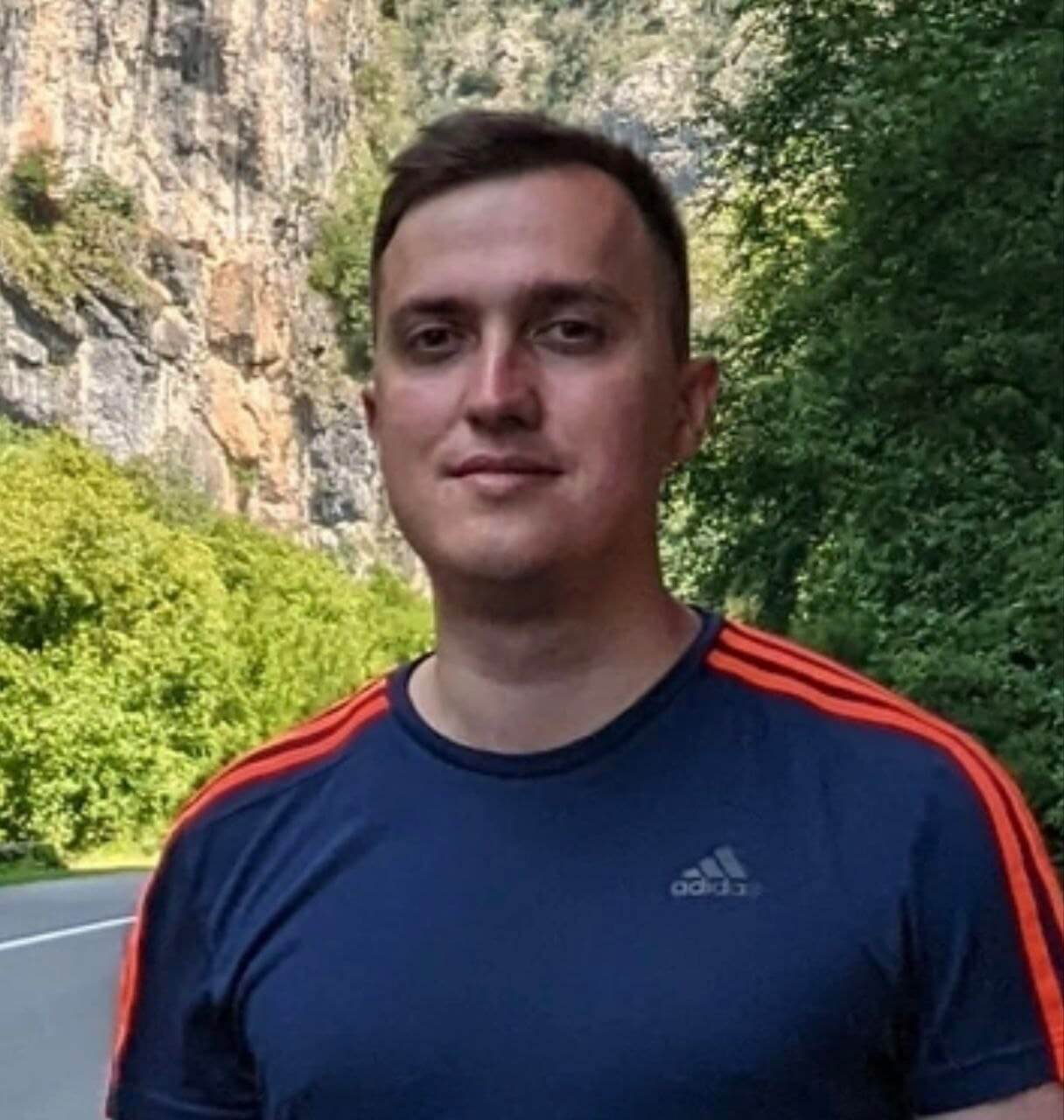
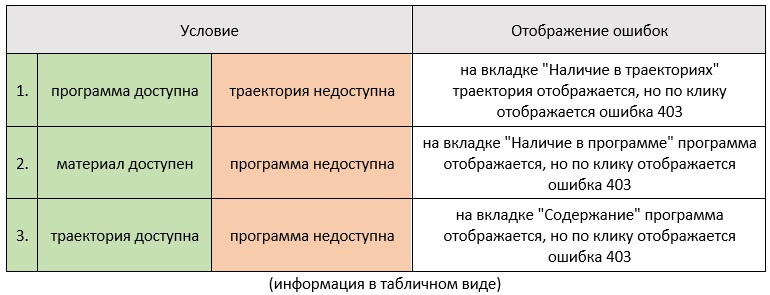
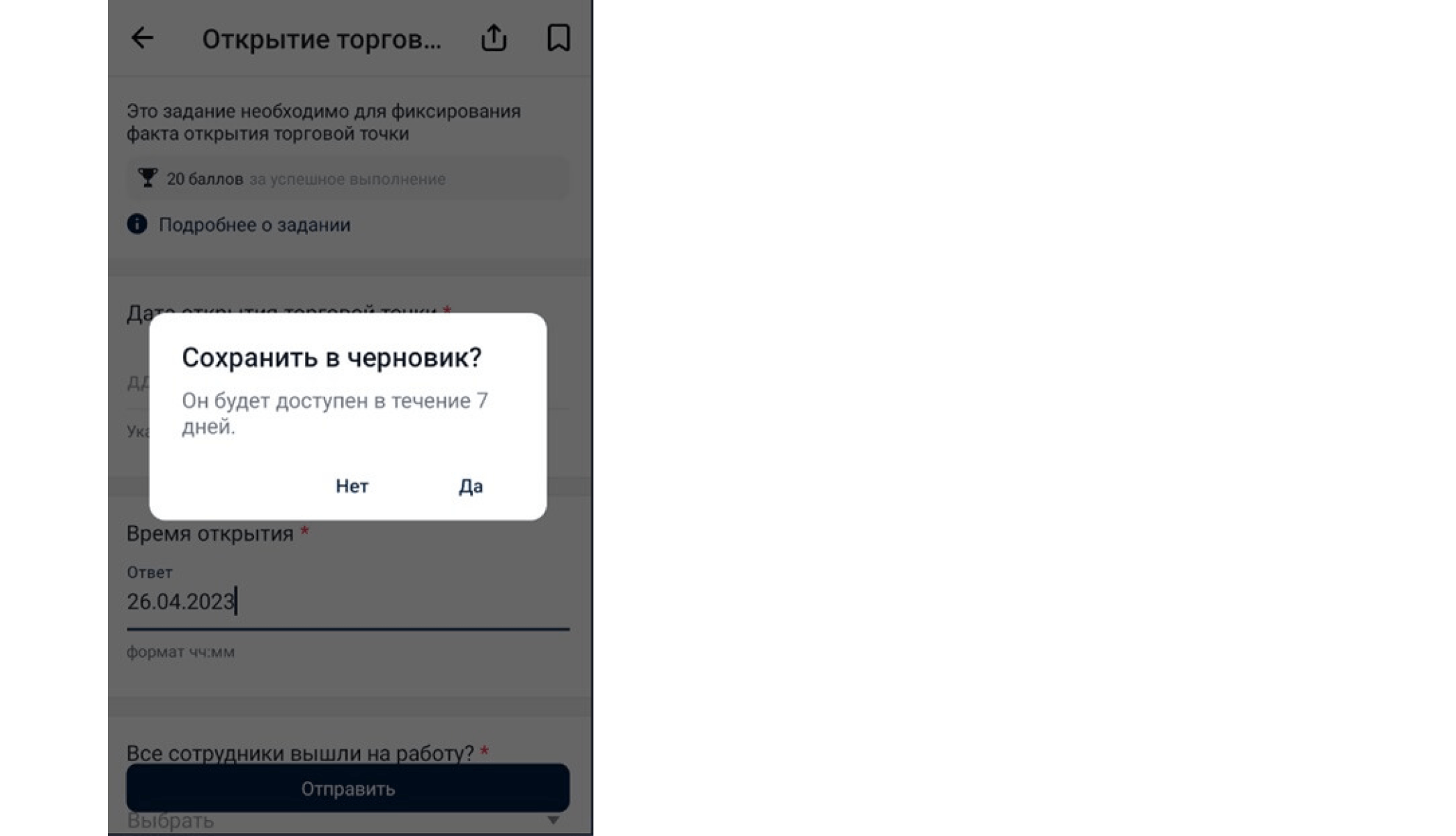
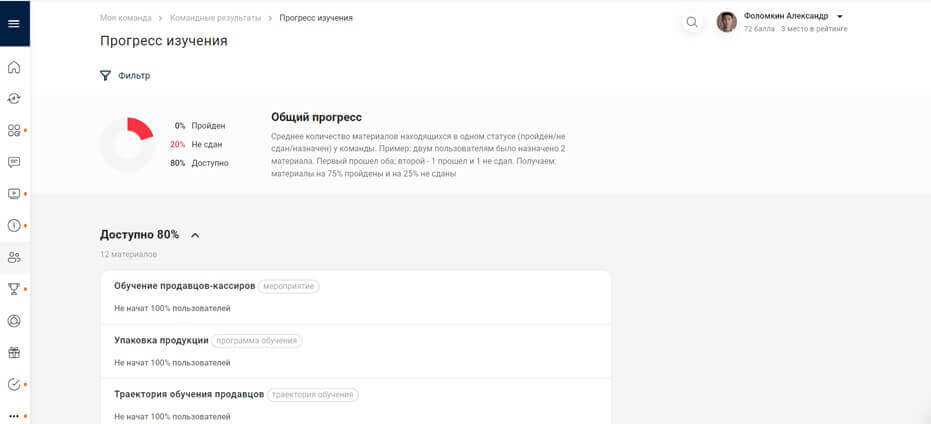
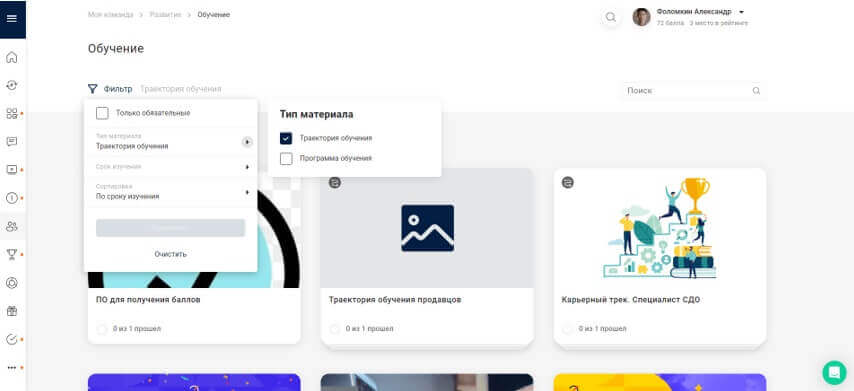


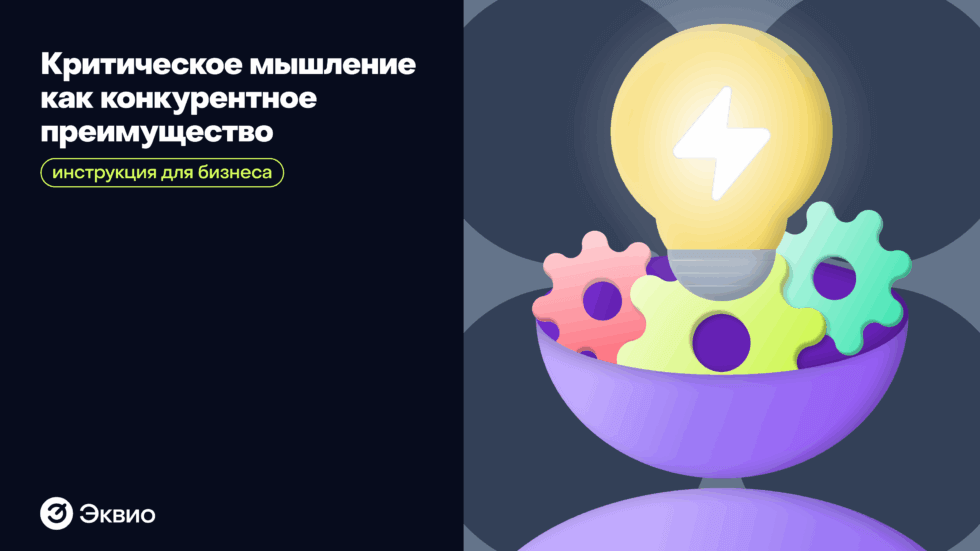


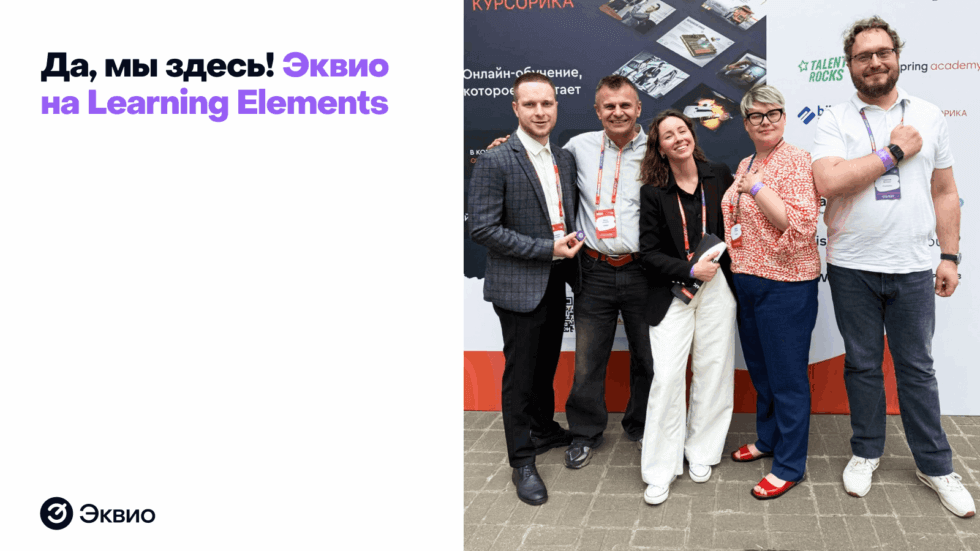

 Если вы уже текущий клиент, пожалуйста,
Если вы уже текущий клиент, пожалуйста, 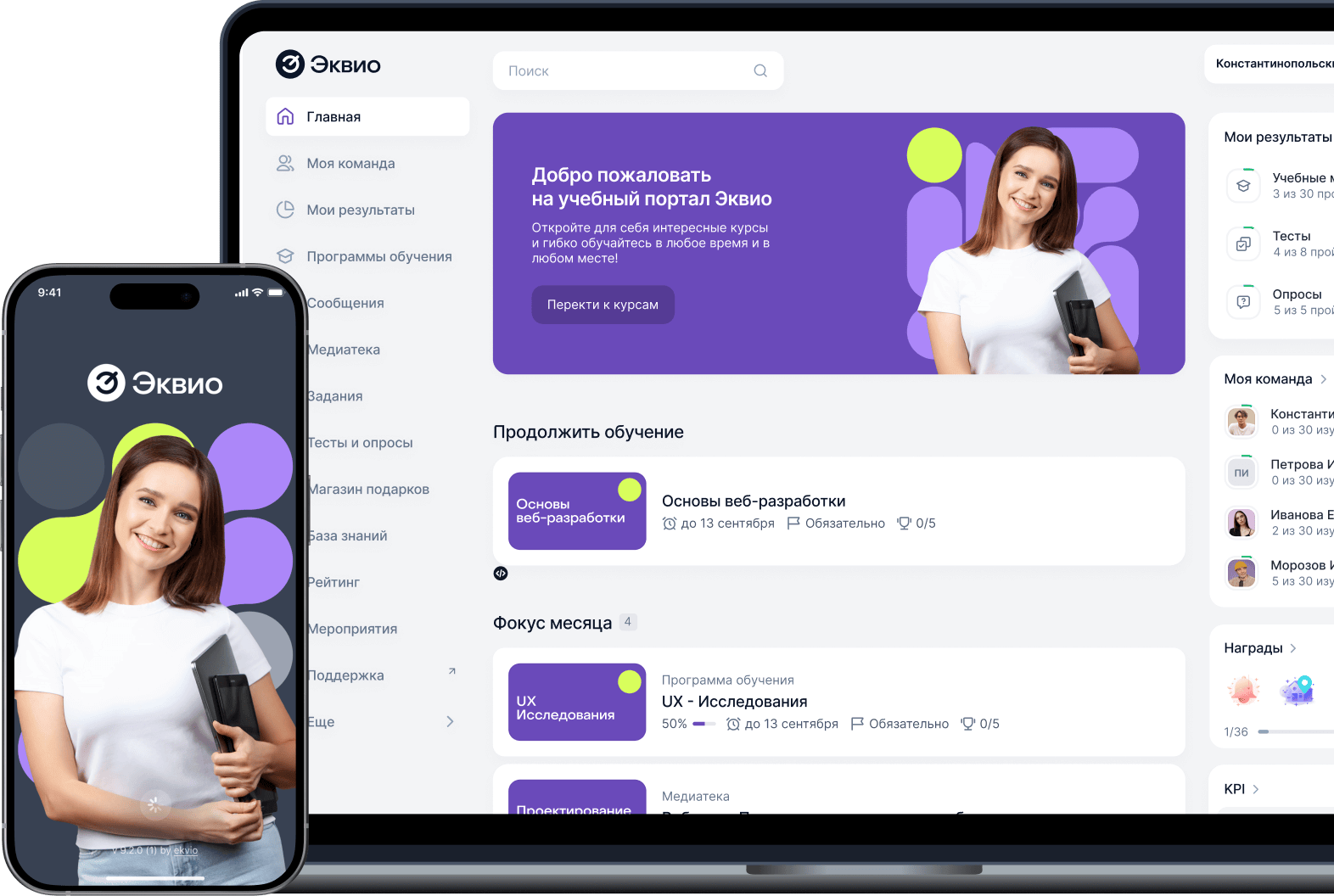

 Если вы уже текущий клиент, пожалуйста, напишите на
Если вы уже текущий клиент, пожалуйста, напишите на